Affichez le numéro de téléphone de votre entreprise depuis n’importe quel téléphone!
* Ce sujet fait partie d’une liste qui a récemment suscité une attention accrue de la part de ceux qui recherchent des solutions de travail à distance →
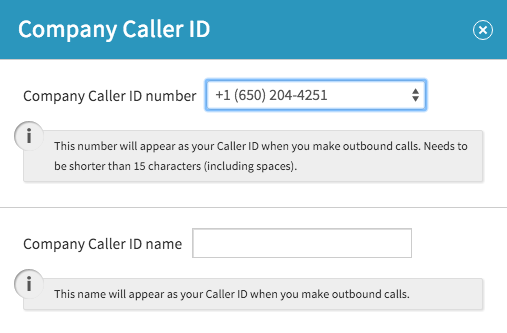 Lorsque vous séparez votre travail et vos communications personnelles, vous contribuez à assurer la santé de votre entreprise. Les forfaits téléphoniques professionnels VirtualPBX vous permettent de diviser ces propriétés en affichant le numéro de téléphone de votre entreprise dans les identifiants de l’appelant, même si vous utilisez un appareil personnel pour passer des appels.
Lorsque vous séparez votre travail et vos communications personnelles, vous contribuez à assurer la santé de votre entreprise. Les forfaits téléphoniques professionnels VirtualPBX vous permettent de diviser ces propriétés en affichant le numéro de téléphone de votre entreprise dans les identifiants de l’appelant, même si vous utilisez un appareil personnel pour passer des appels.
Vos contacts professionnels verront toujours vos appels comme provenant de votre entreprise Compte. Que vous utilisiez un téléphone mobile ou de bureau, vous pouvez être assuré que votre professionnalisme se démarquera tout en conservant votre équilibre travail / vie personnelle.
Modifier le numéro de téléphone de votre entreprise
Dans notre Dash Business Phone System, vous pouvez facilement modifier les paramètres d’identification de l’appelant pour l’ensemble de votre entreprise et pour des utilisateurs individuels. Par défaut, les destinataires de l’appel verront le numéro de téléphone de votre entreprise à partir de n’importe quel appareil connecté à votre compte. Lorsque vous modifiez les paramètres des utilisateurs, ces numéros de téléphone uniques remplacent l’identifiant de l’appelant de l’entreprise à l’échelle du système.
 Suivez les instructions rapides ci-dessous pour effectuer ces modifications. Ou pour obtenir de l’aide supplémentaire, consultez le document d’assistance sur l’identification de l’appelant.
Suivez les instructions rapides ci-dessous pour effectuer ces modifications. Ou pour obtenir de l’aide supplémentaire, consultez le document d’assistance sur l’identification de l’appelant.
ID de l’appelant système
Vous pouvez modifier le numéro de téléphone de l’entreprise affiché aux destinataires en accédant d’abord à votre tableau de bord.
Sur l’écran principal, cliquez sur Identification de l’appelant. Cela ouvrira un menu qui ressemble à ceci. Vous pouvez avoir un ou plusieurs numéros de téléphone répertoriés, et vous pouvez choisir n’importe quelle option comme numéro principal.
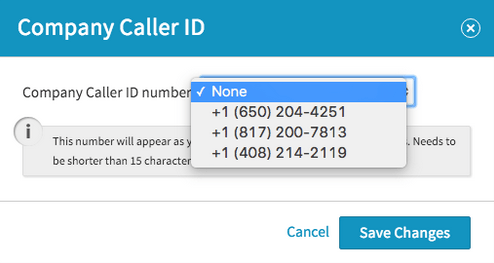 Après avoir cliqué sur Enregistrer les modifications dans cette fenêtre, le La boîte se développera pour révéler les champs pour le nom d’identification de l’appelant et l’adresse de votre entreprise. Remplissez ces champs et cliquez à nouveau sur Enregistrer les modifications pour terminer le processus.
Après avoir cliqué sur Enregistrer les modifications dans cette fenêtre, le La boîte se développera pour révéler les champs pour le nom d’identification de l’appelant et l’adresse de votre entreprise. Remplissez ces champs et cliquez à nouveau sur Enregistrer les modifications pour terminer le processus.
Identification de l’appelant individuel
En tant qu’administrateur Dash, vous pouvez également visiter le menu Fonctionnalités d’un utilisateur pour modifier la façon dont ses appels semblent appeler les destinataires.
Après avoir cliqué sur le bouton Utilisateurs dans le menu de gauche de votre tableau de bord, recherchez l’utilisateur que vous souhaitez modifier. Cliquez sur l’onglet Fonctionnalités utilisateur de cet utilisateur pour afficher un menu similaire à celui-ci.
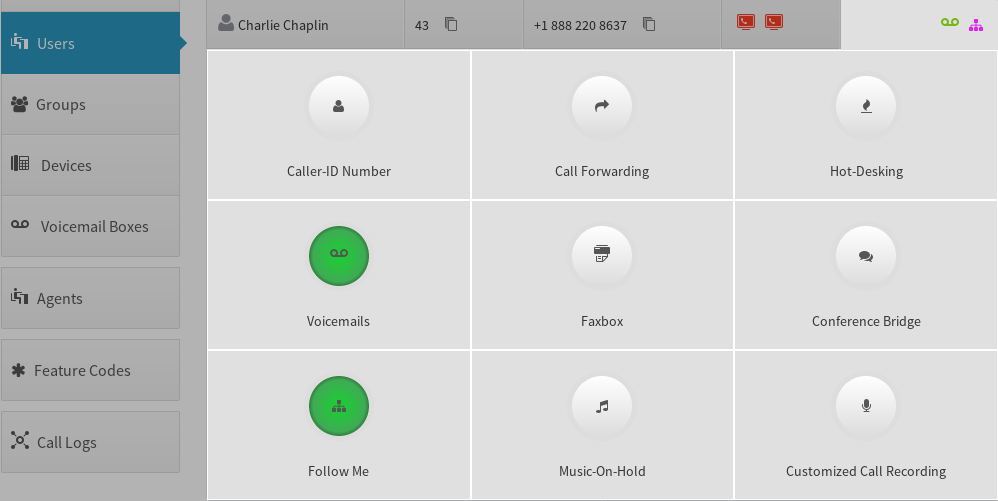
Vous pouvez voir les fonctionnalités de Charlie Chaplin dans cette capture d’écran . Si vous cliquez sur Numéro d’identification de l’appelant, vous pouvez sélectionner l’un des numéros de téléphone de l’utilisateur associés aux appareils de cette personne. Vous pouvez ajouter ou supprimer des appareils pour qu’un utilisateur modifie cette liste de numéros.
Identification dynamique de l’appelant
Il est également possible que votre forfait téléphonique détermine, à la volée, lequel de vos Les numéros de téléphone de l’entreprise doivent être affichés pour les appels sortants effectués par vos utilisateurs. C’est une excellente méthode pour faire correspondre les destinations que vous appelez avec un numéro de téléphone similaire, pour montrer que vous avez une présence locale dans cette zone.
Notre fonction d’identification dynamique de l’appelant permet à votre système de sélectionner une identification de l’appelant pour un appel unique basé sur l’un des trois critères correspondants:
- L’indicatif régional du numéro composé
- Un code de fonction utilisé pendant l’appel
- Une correspondance exacte ou approximative du numéro de téléphone, déterminée par une expression régulière
En pratique, l’option 1 peut vous permettre de comparer l’indicatif régional de San Jose, Californie, 408 au numéro que vous avez composé. Un numéro 408-555-1234 correspondrait et afficherait le numéro de téléphone d’identification de l’appelant que vous avez sélectionné.
L’option 2 reconnaîtrait si votre session d’appel incluait l’utilisation d’un code de fonction personnalisé que vous créez dans votre plan VirtualPBX. Par exemple, un utilisateur peut s’attribuer le code * 739. Lorsqu’ils composent ce code avant d’entrer le numéro de téléphone, il sera reconnu et affichera l’ID de l’appelant défini pour cet utilisateur.
L’option 3 est un peu plus avancée. Il utilise des expressions régulières pour comparer sa logique avec le numéro composé. Une simple expression régulière de «^ 408 \ d {7} $» donnerait un résultat similaire à l’exemple de l’option 1 ci-dessus. Elle rechercherait un indicatif régional de 408 dans tout numéro sortant.
Votre entreprise Numéro de téléphone sur ordinateur de bureau et mobile
Ces modifications s’appliqueront à tous les téléphones connectés à votre compte Dash. Que vous utilisiez notre téléphone Web, le téléphone virtuel VirtualPBX pour ordinateur de bureau et mobile, ou l’un de nos téléphones de bureau recommandés, vous soyez assuré que ces paramètres garderont le numéro de téléphone de votre entreprise au premier plan.
